Grave sua tela no Windows 10 sem nenhum software [COMO FAZER]
Última atualização: 10 de agosto de 2019
Para corrigir vários problemas do PC, recomendamos DriverFix: Este software manterá seus drivers ativos e funcionando, protegendo-o contra erros comuns de computador e falhas de hardware. Verifique todos os seus drivers agora em 3 etapas fáceis:
- Baixe DriverFix (arquivo de download verificado).
- Clique em Iniciar verificação para encontrar todos os drivers problemáticos.
- Clique em Atualizar drivers para obter novas versões e evitar o mau funcionamento do sistema.
- DriverFix foi baixado por 502.095 leitores este mês.
O Windows 10 trouxe muitos novos recursos, e se você já se perguntou como gravar tela no Windows 10, no artigo de hoje vamos mostrar como fazer.
Enquanto a gravação de tela requer um aplicativo de terceiros para ser executado em segundo plano, você pode gravar a tela no Windows 10 sem qualquer software adicional.
Um desses ajustes pode ser útil para todas as pessoas que desejam gravar seus jogos. Estamos falando sobre o gravador de tela do Xbox One, também conhecido como XboxOne DVR.
Esta ferramenta permite que você grave sua tela em qualquer ocasião (se você atender aos requisitos da GPU). E tudo dentro do sistema, sem nenhum software de gravação de tela de terceiros. Neste artigo, mostraremos como utilizar o software Windows 10 simplista e começar a gravar seus clipes de tela.
Como posso gravar tela no Windows 10?
Primeiro, você precisa ter certeza de que tem a GPU apropriada. Essa é a principal razão pela qual esta ferramenta se destina principalmente a jogadores. Estes são os requisitos que você deve cumprir para gravar a filmagem do jogo / tela:
-
AMD: série AMD Radeon HD 7700, série HD 7700M, série HD 8500, série HD 8500M, série R9 e série R7 ou posterior.
-
NVIDIA: GeForce 600 series ou posterior, GeForce 800M series ou posterior, Quadro Kxxx series ou posterior.
-
Intel: Intel HD Graphics 4200 ou posterior, Intel Iris Graphics 5100 ou posterior.
-
- *
Como gravar tela no Windows 10 sem software adicional?
Para gravar a tela em HD no Windows 10 gratuitamente, você só precisa fazer o seguinte:
- Pressione a tecla Windows + G ao mesmo tempo.
- Selecione Sim, isto é um jogo.
![Grave sua tela no Windows 10 sem nenhum software [COMO FAZER]]()
- Nas configurações, você pode configurar os recursos de gravação de acordo com sua preferência.
- Gravação em segundo plano.
- Cronômetro.
- Comprimento do clipe.
- Atalhos personalizáveis.
- Áudio.
- Depois de configurar tudo, basta clicar no círculo vermelho e a gravação deve começar.
![Grave sua tela no Windows 10 sem nenhum software [COMO FAZER]]()
- Para interromper a gravação, basta trazer de volta o painel de comando (tecla do Windows + G) e clicar no botão Parar.
Para acelerar esse processo, você também pode usar a tecla Windows + Alt + R para iniciar a gravação quando quiser. Quanto ao armazenamento, todas as suas gravações são armazenadas no **C:Usersusername**Videos**Captures**diretório.
É importante mencionar que você também pode usar esta ferramenta para gravar a tela de um laptop com Windows 10, desde que seu laptop atenda aos requisitos de hardware.
Se você não conseguir usar esta ferramenta, você pode pelo menos fazer capturas de tela. O comando padrão é Windows key + Prt Scr. Durante o jogo, o comando é alterado para tecla Windows + Alt + Prt Scr.
Como você pode ver, o gravador de tela da Microsoft é uma ferramenta excelente e útil se você precisar gravar sua tela no Windows 10 sem software adicional, e esperamos que você experimente depois de ler este artigo.
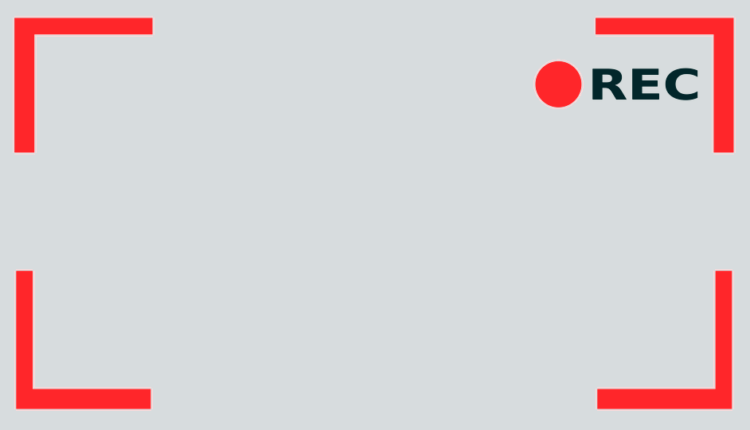
![Grave sua tela no Windows 10 sem nenhum software [COMO FAZER]](https://howto.mediadoma.com/wp-content/uploads/2021/05/3bf2954133b2da18c36d323c1e1fb29c-1.png)
![Grave sua tela no Windows 10 sem nenhum software [COMO FAZER]](https://howto.mediadoma.com/wp-content/uploads/2021/03/post-50937-604ef5047481a.png)
![Grave sua tela no Windows 10 sem nenhum software [COMO FAZER]](https://howto.mediadoma.com/wp-content/uploads/2021/03/post-50937-604ef505693e3.png)